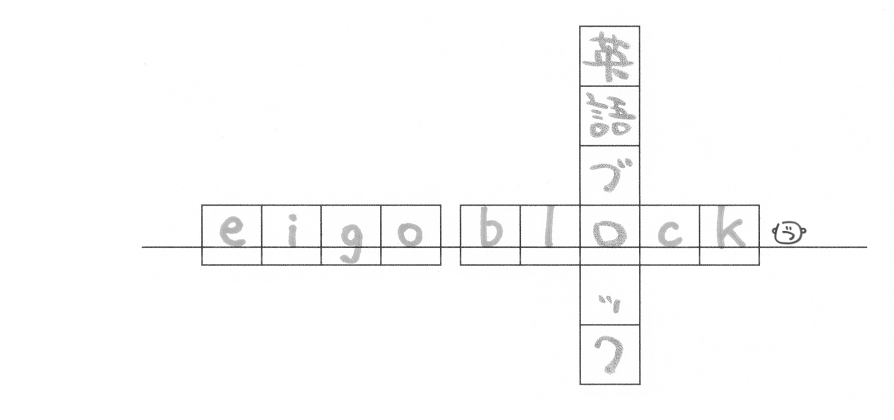会員ページのパスワードを入力できないときは

というときは、このページをご覧ください。
シンプルな方法:
パスワードの入力がうまくできないときは、
https://eigoblock.net/ の スラッシュの後ろに
パスワードを入力して ENTERキー(決定)を押してください。

半角英数文字で、すき間なく連続して入力してください。
会員ページの コピーページ(同じページ)が開きます。

(この下には、ブラウザ(グーグルクロームや Safari など)による違いなど、についてまとめています。)
近年、各種ブラウザ(グーグルクロームや Internet Explorer など)において、
PCご利用時の セキュリティが強化される傾向にあるため
パスワードがうまく入力できない場合があります。
また、スマートフォンでは 使用するブラウザ(アプリ)によっても パスワード入力ができないことがあります。

(お使いの端末の設定によっても結果が異なると思いますが・・・。)
PC(パソコン)ご利用の方は、セキュリティの一時許可などの操作をお願いいたします。
この下にくわしい説明があります。

※ 『英語ブロック』以外のサイトでは、セキュリティに関する操作は自己責任でお願いいたします。
スマートフォンご利用の方には、各種アプリを検証した結果をまとめましたので、ご参考にしていただければと思います。

2019年8月現在での検証結果です。
アプリ更新によって、今後は結果が変わってしまうこともあるのでご注意ください。
☆ リンク部分を クリックすると、該当するところへ ジャンプします。
| パスワードを入力できないときの対処法 |
 PC(パソコン)で、グーグルクロームご利用の方 PC(パソコン)で、グーグルクロームご利用の方 |
 PC(パソコン)で、Internet Explorer (IE) ご利用の方 PC(パソコン)で、Internet Explorer (IE) ご利用の方 |
| ※ 上記以外のブラウザについては検証しておりません。ご了承ください。 |
 アップル社の アイフォン(iOS、アイパッドも同様)をご利用の方 アップル社の アイフォン(iOS、アイパッドも同様)をご利用の方 |
 アンドロイドのスマートフォンをご利用の方 アンドロイドのスマートフォンをご利用の方 |
| ※ 上記以外のスマートフォンについては検証しておりません。ご了承ください。 |
 それでも解決しない場合は それでも解決しない場合は |
 PC(パソコン)で、グーグルクロームをご利用の方:
PC(パソコン)で、グーグルクロームをご利用の方:

↑ 『パスワードを入力するにはこちらをクリック』の部分をクリックすると
右上に セキュリティに関する表示【このページのポップアップはブロックされました】が出ます。

表示の上のアイコン(ピンクの枠で囲んだ部分)をクリックします。

ブロックされている状態を → 『許可する』に変更して、『完了』を押します。
そのあとで、『パスワードを入力するにはこちらをクリック』の部分をクリックすると
下のようなパスワード入力画面が現れます。

↑ こちらにパスワードをご入力ください。
 Internet Explore (IE)をご利用の場合:
Internet Explore (IE)をご利用の場合:
『パスワードを入力するにはこちらをクリック』の部分をクリックすると

上のような入力画面が出ますが、パスワードを入力すると

画面下部に『ポップアップがブロックされました』の表示が出ます。

『一度のみ許可』のボタンを押します。

そうすると『一時的に許可』されますので、
『パスワードを入力するにはこちらをクリック』の部分をクリックして、
パスワードをご入力ください。

PCご利用の方で、上記の方法でうまくいかないときは、別の原因が考えられます。
そのような場合、お問い合わせいただいても解決できないこともあります。
ご容赦ください。
 アイフォン(iOS、アイパッドも同様)をご利用の場合:
アイフォン(iOS、アイパッドも同様)をご利用の場合:

Yahooジャパン・・・画面が真っ白になり、パスワード入力画面が出ません。

グーグル・・・画面が真っ白になり、パスワード入力画面が出ません。

Safari・・・問題なくパスワード入力ができます。(^-^)

 アンドロイドのスマートフォンをご利用の場合:
アンドロイドのスマートフォンをご利用の場合:

グーグルクローム・・・問題なくパスワード入力ができます。(^-^)

Yahooジャパン・・・パスワード入力はできますが、『OKボタン』を押した後、前画面に戻ってしまい、正解不正解もわかりません。

 それでもうまくいかない場合:
それでもうまくいかない場合:
パスワード入力画面は「ポップアップウィンドウ」というシステムで出現しますので
『ポップアップウィンドウ 出ない』『ポップアップウィンドウブロック 解除』などのキーワードで
検索していただくと解決策が見つかるかもしれません。

ちなみに、入力する7文字のパスワードは英単語にはなりません。
(スペリングを間違えやすい部分をパスワードとしているからです。)
よろしくお願いします。
produced by eigoblock
![]()